تنظیم محدود کردن دسترسی به میکروتیک از طریق Winbox
1- ابتدا از طریق Winbox به میکروتیک خود متصل شوید.
2- سپس از منوی System بر روی گزینه Users کلیک نمایید.
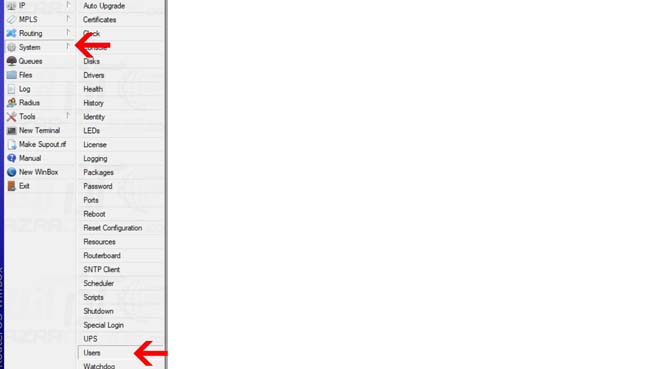
3- در این قسمت شما یوزرهای مختلفی را که در روتر خود ساختهاید ، مشاهده مینمایید.
4- روی یوزر مورد نظر جهت محدودسازی ، دو بار کلیک کنید تا تنظیمات آن باز شود.

5- در این پنجره شما بخشی را با نام Allowed Address مشاهده مینمایید که شما میتوانید رنج IP و یا چند آدرس IP را در آن وارد نمایید.
آدرس IP مورد نظر را در آن وارد کرده و سپس بر روی OK کلیک کنید.
نکته: پس از وارد کردن آدرس IP مشخص ، دسترسی به میکروتیک برای این یوزر محدود شده و تنها از طریق همان آدرس IP قادر به ارتباط با آن خواهد بود ، پس قبل از وارد کردن و محدودسازی یوزر مورد نظر ، از صحت آدرس IP وارد شده ، اطمینان حاصل فرمایید.
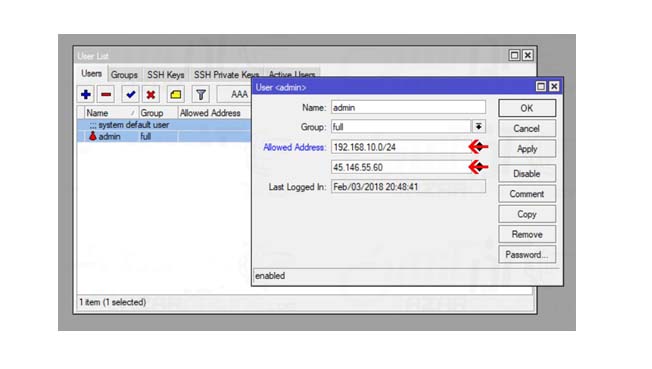
تنظیم محدود کردن دسترسی به میکروتیک از طریق ترمینال
1- ابتدا از طریق SSH و یا کنسول به میکروتیک خود متصل شوید.
2- سپس دستور زیر را وارد کنید تا یوزرهای موجود در میکروتیک را با ID آن مشاهده نمایید.
/user print
همانطور که مشاهده میکنید ، در میکروتیک ما ، یک یوزر با نام admin وجود دارد که ID آن 0 میباشد.# NAME GROUP ADDRESS LAST-LOGGED-IN
0 ;;; system default user
admin full feb/01/2018 16:26:43
3- حال برای محدود کردن آدرس IP برای این یوزر دستور را به شکل زیر وارد نمایید.0 ;;; system default user
admin full feb/01/2018 16:26:43
/user set 0 allowed-address=192.168.10.0/24
با وارد کردن دستور بالا، یوزر admin تنها از شبکهای میتواند به روتر متصل شود که رنج IP آن 192.168.10.0 باشد.
شما میتوانید چندین آدرس IP را به همین شکل اضافه کرده و آدرس مورد نظر خود را وارد نمایید.



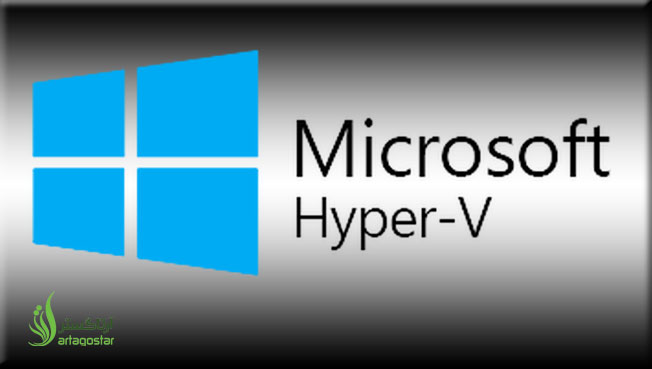

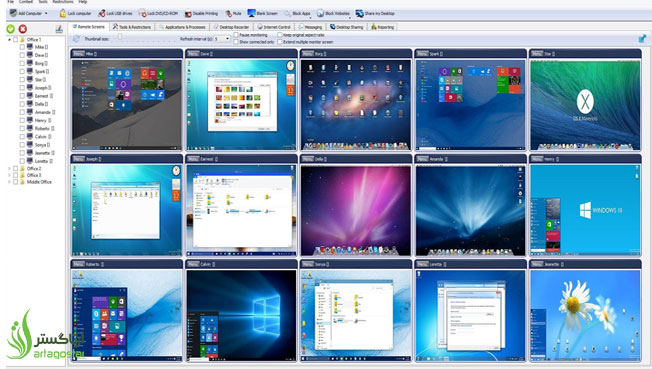
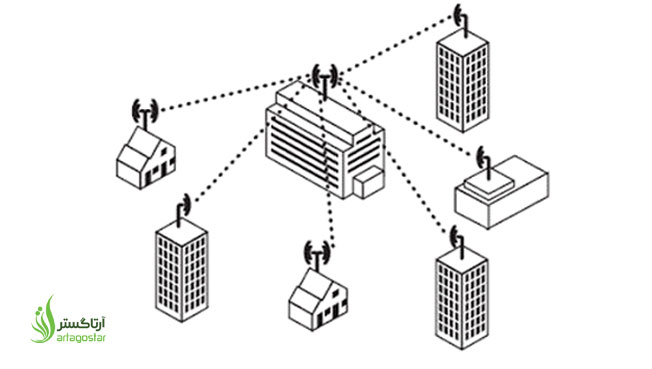

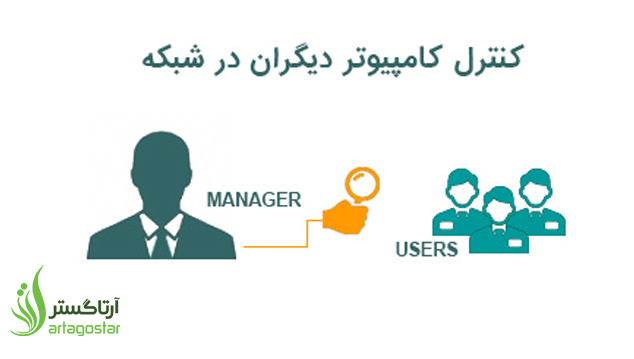
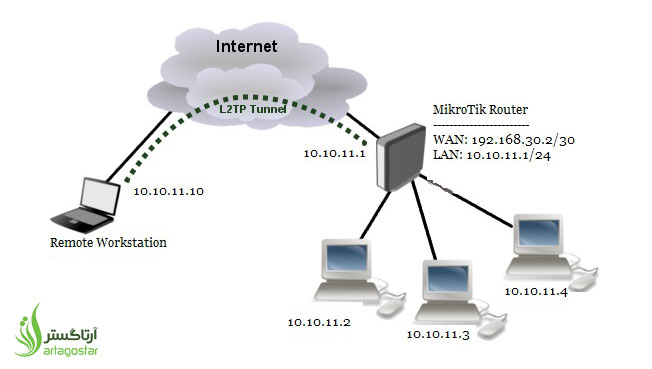


ارسال نظر